如何设置电脑的屏保时间 如何设置电脑屏保和关闭屏幕时间
发布时间:2024-01-21 16:24:59 浏览数:
在如今数字化的时代,电脑已经成为我们生活中不可或缺的一部分,而在使用电脑的过程中,设置屏保时间和关闭屏幕时间是一项非常重要的任务。合理地设置屏保时间不仅可以保护屏幕,延长其使用寿命,还可以节约能源、降低用电成本。同时关闭屏幕时间也是为了避免长时间待机造成电脑过热,保护硬件设备的安全。学会如何设置电脑的屏保时间和关闭屏幕时间不仅有助于我们更好地使用电脑,还能够提升我们的使用体验。接下来让我们一起来了解一下如何正确设置电脑的屏保时间和关闭屏幕时间。
步骤如下:
1.在桌面的空白处右键单击鼠标,在弹出的对话框中选择“个性化”。
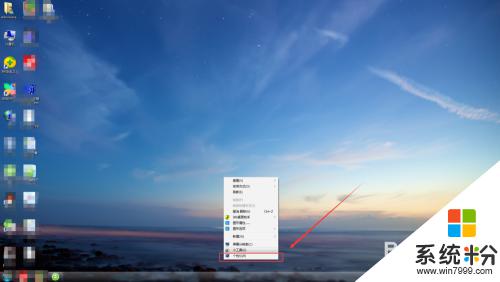
2.在弹出的窗口中选择“屏幕保护程序”。
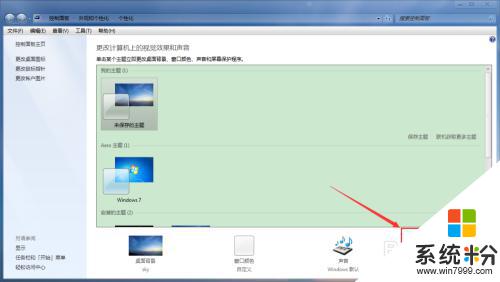
3.在设置页面中,我们可以看到可以选择屏保样式和时间设置。这个时间设置就是表示在鼠标键盘没有动作之后的几分钟,屏保程序启动,设置完成之后点击应用和确定。
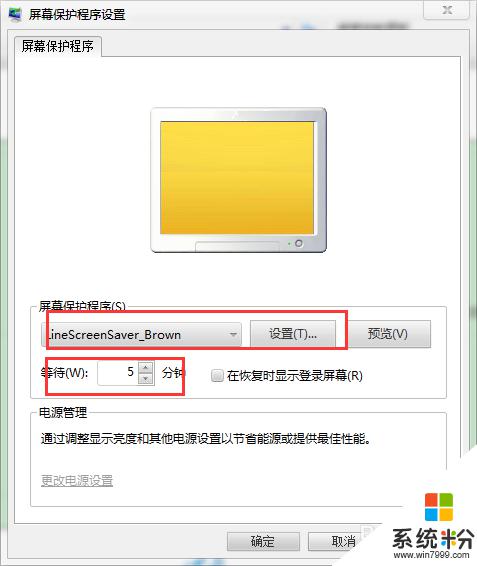
以上就是如何设置电脑的屏保时间的全部内容,如果遇到这种情况,你可以根据小编的操作来解决,非常简单快速,一步到位。